Можно ли отключать интернет кабель от компьютера
Обновлено: 02.07.2024
Пожалуй не секрет, что иногда действительно очень актуально "оторвать" кого-либо от компьютера, а конкретно, от интернета. Либо ребенок целыми сутками зависает в сети, или кто-либо еще в зависимости от вашего окружения. Самый простой способ - выключить интернет. Ну вернее говоря, прервать поток данных из глобальной сети на компьютер конкретного "клиента". Сейчас просто великое разнообразие способов подключения к сети Интернета. Распространенные это Wi-Fi и выделенная линия. В том и ином случае мы имеем какую-то коробочку из которой идет сетевой провод.
Отключаем Wi-Fi
Интернет в данном случае попадает на компьютер без проводов - прямо по воздуху))) Если быть более точным, то сигнал Wi-Fi может распространяться и без воздуха, в полном вакууме, так как это электромагнитная волна. Но вот, что действительно интересно. Без проводов, но не совсем.
Во-первых, эта коробочка с антенной питается от сети 220 В. Проще говоря есть блок питания, который включается в розетку. Отключаем блок от розетки, аккуратно вынимаем разъем блока питания из коробочки с антенной - все теперь вы повелитель домашнего интернета. Пока блок питания у вас - никто не подключится к сети, если конечно у вас дома нет такого же или подобного блока питания с подходящим вольтажом и разъемом. Подключение блока в обратной последовательности.
Во-вторых, сам маршрутизатор (это та коробочка с антенной так правильно называется) довольно не больших размеров. Поэтому если вы аккуратно вынете из нее все провода то ее можно спокойно унести на работу или запереть в сейфе - гарантированно по этому каналу к интернету никто не подключится. Да, совет, провода из маршрутизатора не стоит вырывать с корнем - очень аккуратно, там есть специальные защелки - если ближе к месту подключения его сжать пальцами, то он очень легко вынимается из маршрутизатора.
Способ хорош лишь в том случае, если кроме вашей сети Wi-Fi в квартире не ловят другие сети с открытым доступом (например из соседнего кафе)
Выделенная линия
Это когда к компьютеру напрямую или уже через известный нам маршрутизатор в дом заходит провод от провайдера интернета. Отключив этот провод от компьютера (не забываем про аккуратность - сжимаем ближе к месту подключения и достаем) можно также прервать поток данных из сети Интернета.
Модем
Если из вашего ноутбука или компьютера торчит такая или подобная вещь с логотипами оператора мобильной сети - вот он ключ от интернета. Вынимаете его из компьютера как флешку - и все сети нет.
Еще несколько способов
Может это прописная истина, но все устройства у нас потребляют электричество и с его помощью работают. Компьютер и ноутбук тоже подключаются к сети 220 В, смартфоны, планшеты имеют аккумуляторы. Поэтому можно прервать работу интернета, просто отключив устройство от сети электропитания. Провод по которому идет 220 В, обычно самый толстый из тех, что идут из системного блока компьютера.
Но! Отключать компьютер от электропитания рекомендуется только, когда он выключен. Если вы резко отключите питание на "горячую", то это может привести к потере данных, выходу из строя операционной системы, и даже порче внутреннего железа компьютера. Так, что лучше подумайте, стоит оно того или нет.
Аккумулятор из ноутбука можно достать, если на задней стороне ноутбука нажать на защелки в сторону открытых замочков.
Ну если совсем оградить квартиру от всех сетей Wi-Fi, 3G и прочих сетей беспроводных, просто возьмите и натяните на окна сеть из медных проводов или заклейте их алюминиевой фольгой наглухо. Наслаждается полным отсутствием связи с внешним миром. Такой способ более известен, как клетка Фарадея. Используется еще и для экранирования точной аппаратуры от помех.
Самый главный способ
Если объект вашего внимания никак не оторвать от ПК, значит ему там интереснее, чем с вами. Понаблюдайте, чем же он большее время там занят - игры, общение и тд, и найдите этому альтернативу в реальности. Любит стрелялки - запишитесь вместе в пейнтбольный клуб, любит общаться - сходите в клуб, устройте вечеринку и тд. Самое главное обойтись без колких фраз и ультиматумов. На крайний случай регистрируйтесь в той же игре, развиваетесь и в честном виртуальном бою показываете кто в доме хозяин)))
Что представляют из себя майнеры
Вирус-майнер – вредоносное программное обеспечение, разработанное с единственной целью – зарабатывать криптовалюту (майнить), используя ресурсы чужой компьютерной техники. Майнеры появились не сразу – мошенникам сначала пришлось разработать вирусы, способные незаметно работать на чужих компьютерах, скрываясь от антивирусов за существующими процессами.

Но после ряда экспериментов ситуация на рынке вредоносного ПО изменилась – появились те инструменты, которые невозможно опознать сразу, а еще – достаточно сложно «вырезать» из системы компьютера.
Справляться с новой угрозой и неизвестными процессами сначала приходилось с помощью отката системы (преимущественно Windows) до последней точки восстановления (команда rstrui.exe в текстовом поле Win + R). Но не у всех оставалась доступной подходящая версия ОС для отмены недавних изменений в работе ПК.
А потому на смену описанного выше метода пришел «Безопасный режим», предусматривающий загрузку компьютера без доступа к интернету для проверки подозрительных служб и процессов. После в работу включились антивирусы и сервисы для проверки файлов, вроде Virustotal, но эпидемия только набирала обороты.

Со временем компьютерам не помогала уже ни круглосуточная защита, ни откат системы, ни даже эксперименты, связанные с безопасным режимом. Более того, даже распознать заражение становилось все сложнее – компьютер словно и не замечает дополнительной нагрузки, а потому и не сигнализирует пользователям о проблемах. Настал момент дополнительно углубиться в детали и воспользоваться уже новыми методами проверки и лечения.
Как определить наличие такого вируса
Сигналов, подсказывающих о работе майнера, предостаточно:

- Резкое снижение производительности компьютера. Если программы запускаются с задержкой, а в играх FPS ниже привычного (проверить количество кадров в секунду поможет Fraps, запускающий специальный индикатор, или расширение RivaTuner), то с вероятностью в 99 % компьютер вынужден справляться с дополнительными задачами, работающими в фоне, но скрытыми от посторонних глаз.
- Нагрузка на центральный процессор компьютера. В «простое» – с запущенным браузером и парочкой служб – ЦП едва ли остается нагруженным хотя бы на 25-30 %. Исключения встречаются, но редко (многое зависит непосредственно от мощности ПК), а потому стоит проследить – когда нагрузка становится слишком сильной, а в какой момент все возвращается к стандартному режиму работы.
- Странные процессы в «Диспетчере задач» на компьютере с WIndows. Если воспользоваться комбинацией Ctrl + Alt + Del, то на экране сразу появится список процессов и служб, запущенных в текущий момент. Часто в разделе начинают появляться совершенно незнакомые записи: блокноты, калькуляторы или расширения для браузера. Желательно сразу вспомнить – не приходилось ли ранее загружать непроверенные файлы и можно ли закрыть странные процессы вручную. Если да, то, возможно, никакой вирус-майнинга и не мешается. Если же процесс возвращается обратно через несколько секунд, то проблема намного серьезнее, чем казалось изначально.
- Система охлаждения работает на износ. Ревущая от напряжения видеокарта и раскрученные до 100 % кулеры, находящиеся в корпусе системного блока, – наглядные ориентиры возникших проблем с ПК. И, как подсказывает практика, желательно ничего не откладывать в долгий ящик, а сразу приступить к делу.
И еще – если при отключении интернета перечисленные выше проблемы сразу исчезают, значит, больше искать подсказки судьбы не придется – настало время искать способы избавиться от вредоносного программного обеспечения, медленно, но мучительно нарушающего работу ПК.
Эффективные способы лечения
Среди проверенных, но часто игнорируемых инструментов выделяется в меру популярный программный комплекс Malwarebytes, представленный в нескольких изданиях и адаптированный под коммерческое применение. Помогает защититься от киберугроз, автоматически сканирует жесткий диск и запущенные процессы на предмет подозрительных процессов и беспрерывно предупреждает о тех вещах, которые пользователи не замечают.
Распространяется Malwarebytes по модели Freemium: часть контента разработчики предоставляют в свободном режиме, а вот за дополнительные преимущества и опции уже придется платить. Впрочем, даже базовой версии достаточно для борьбы со многими видами шпионов и вирусов.
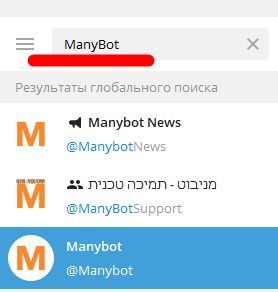
Malwarebytes – не единственный, и даже не самый распространенный способ борьбы с фоновым майнингом. С поставленной задачей намного эффективнее справляется HitmanPro. Запущенная проверка происходит в автоматическом режиме и помогает избавиться от руткитов, троянов, червей, ботов и рекламных баннеров. С майнерами проблем тоже не возникнет – с вероятностью в 99 % после пройденной проверки и перезагрузки ПК странные фоновые процессы исчезнут, а центральный процессор перестанет выживать под беспрерывной и почти 100 % нагрузкой.

За HitmanPro формально необходимо платить, но для разового сканирования компьютера доступна специальная «демонстрационная версия», разрешающая диагностировать уязвимости, а после – очистить Windows от «вредностей» с помощью карантина, функции безвозвратной очистки и специальных инструментов для «лечения».
Профилактика
Стандартные меры предосторожности, прежде всего, связаны с периодической проверкой запущенных процессов и фоновых служб в «Диспетчере задач» (вызывается комбинацией Ctrl + Alt + Del или из контекстного меню через панель быстрого доступа).

Если нагрузка на ЦП компьютера превышает норму, а от оперативной памяти осталось меньше 20 %, то желательно сразу пройтись по списку и проверить, какие вещи нарушают работу компьютера и снижают производительность.
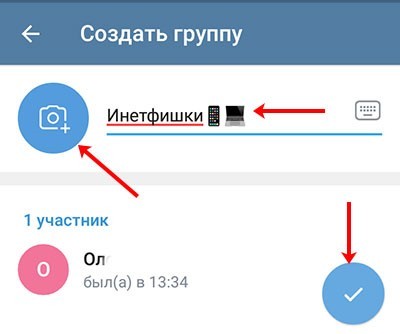
Альтернативный сценарий действий – защита браузера (Google Chrome, Mozilla Firefox, Opera) с помощью тематических расширений. Сначала желательно загрузить uBlock, скрывающий всплывающую рекламу, блокирующий баннеры и запрещающий загрузку небезопасной информации на жесткий диск. А после не помешает MinerBlock, отслеживающий подозрительную активность в вебе в полуавтоматическом режиме.
Иногда у пользователей ПК возникает необходимость в отключении интернета на своём устройстве. О способах выполнения поставленной задачи, как вырубить интернет, будет рассказано в данной статье.

Блокировка сетевого подключения на Windows 10
Блок доступа в интернет на ПК: навсегда или временно
Заблокировать доступ к глобальной сети на компьютере, работающем на операционной системе семейства Windows, можно различными методами. Каждый имеет свои индивидуальные особенности и эффективно работает только на определённой системе Windows.
При этом сеть можно отключать временно или навсегда в зависимости от предпочтений пользователя.
Особенности блокировки для проводного и беспроводного подключения
Как правило, Wi-Fi подключение проще заблокировать, чем проводное соединение. Чтобы понять, как отключить проводной интернет на ПК, необходимо изучить следующие особенности:
- Быстрое отключение. Чтобы выключить проводной интернет, достаточно выдернуть провод из разъёма LAN на материнской плате PC, таким образом отключая устройство от провайдера.
- Возможность быстрого включения. Чтобы восстановить доступ в глобальную сеть, кабель нужно воткнуть обратно в порт, и интернет сразу заработает.
- Возможность блокировки посредством отключения встроенного адаптера в диспетчере устройств.
У Wi-Fi соединения также есть свои особенности блокировки:
- Чтобы отключить интернет на ПК, надо отсоединять Wi-Fi роутер, модем.
- Доступ в сеть можно деактивировать непосредственно из web-интерфейса маршрутизатора.
- Возможность заблокировать нужную точку доступа, чтобы компьютер больше не мог выполнять подключение к ней. То же самое можно сделать на телефоне через эмулятор bluestack.
Обратите внимание! Проводное подключение не предполагает доступ других пользователей к ПК в отличие от беспроводного соединения.

Методы блокировки
В зависимости от преследуемых пользователем целей выделяют несколько вариантов блокировки интернета на стационарном компьютере или ноутбуке. Каждый из них требует подробного изучения для полного понимания темы и будет рассмотрен далее.
Блокирование доступа в интернет программам через брандмауэр (в Windows 7 и 10)
Некоторые приложения, утилиты, установленные на ПК, работают только при наличии сети. Чтобы заблокировать их функционирование на семёрке или десятке, пользователю потребуется сделать следующие шаги:
- Зайти в «Панель управления», прописав название классического приложения в поисковой строке «Пуска».
- В поисковике открывшегося окошка необходимо забить фразу «Брандмауэр Windows». Это встроенный защитник операционной системы.
- В графе параметров слева, в меню кликнуть ЛКМ по строчке «Дополнительные параметры».
- В разделе «Правила исходящего подключения» найти название нужного софта и нажать по нему ПКМ.
- В контекстном меню нажать по варианту Заблокировать и проверить результат. Теперь действие интернета не будет распространяться на выбранное приложение.
Отключение определенного соединения (в Windows 7 и 10)
Чтобы деактивировать действующее интернет-соединение, тем самым заблокировав выход в сеть, необходимо проделать следующие манипуляции:
- Правой клавишей манипулятора кликнуть по значку интернета в трее строки состояния на PC.
- В небольшом окошке контекстного типа щёлкнуть ЛКМ по пункту «Цент управления сетями и общим доступом».
- Слева отобразившегося окошка нажать по пункту «Изменение параметров адаптера».
- Щёлкнуть ПКМ по названию своего сетевого соединения.
- В контекстном меню найти вариант «Отключить» и нажать по нему один раз. После этого данный значок станет неактивен, и интернет пропадет с компьютера дома.
Важно! Попасть в окошко изменения параметров сетевого адаптера можно и другим способом. Например, через «Панель управления», локальный диск С или «Диспетчер устройств».

Создание фальшивого прокси-сервера
Если создать «выдуманный», ненастоящий прокси-сервер, то интернет на компе также заблокируется. На примере ОС Windows 10 общий алгоритм действий примет следующий вид:
- Зайти в раздел «Система» через меню «Параметры».
- Правой клавишей манипулятора щёлкнуть по варианту «Прокси-сервер».
- В окне контекстного типа выбрать вариант «Создать новый прокси-сервер».
- Заполнить данные для создания фальшивого сервера. Здесь потребуется указать имя хоста, описание к серверу и пароль для него. IP не трогать.
- Сохранить настройки и перезагрузить компьютер для окончательного применения внесенных изменений.
- Удостовериться, что интернет на ПК не работает. Теперь несложно понять, как отключиться от интернета, создав фальшивый прокси-сервер.
Блокирование подключения к интернету при помощи программ
Заблокировать доступ в глобальную сеть на компьютере с Виндовс можно посредством применения специализированного софта. Данный процесс можно рассмотреть на примере известного приложения Internet Lock. Алгоритм действий будет следующим:
Дополнительная информация! Существует большое количество программ с подобным назначением. Однако многие приложения не имеют русского языка интерфейса, поэтому в них проблематично ориентироваться неопытному пользователю.

Установка родительского контроля в специализированных программах и антивирусах
В интернете также есть специальный софт, с помощью которого можно налаживать родительский контроль, временно заблокировав доступ в глобальную сеть.
Отличным инструментом с расширенными функциональными возможностями в данной области считается приложение Windows Firewall Control. Это программное обеспечение имеет следующие отличительные особенности:
- Небольшой размер установочного файла.
- Русский язык интерфейса.
- Возможность выборочной блокировки отдельных сайтов в сети.
- Возможность проверить текущее состояние брандмауэра.
- Сохранение истории изменений.
- Возможность установить пароль после первого запуска.
- Возможность скачивания из личного кабинета на сайте.
Советы
Опытные специалисты дают несколько простых рекомендаций по вопросу, как выключить интернет на компьютере под управлением операционных систем семейства Windows:
- Не использовать непроверенные ресурсы для скачивания программ-блокировщиков. Так пользователь с большой вероятностью занесет на свой PC вирусное ПО, что отрицательно скажется на производительности его работы.
- Перед установкой специализированный софт стоит проверить на предмет наличия вирусов. Если вредоносное программное обеспечение будет обнаружено, то данное приложение не следует устанавливать.
- Следовать инструкции установщика, скачивая ПО.
- Не совершать необдуманных действий. Пользователю не стоит отключать системные программы, функции, режимы, если он в этом не разбирается.
- Стараться блокировать выход в интернет с помощью инструментов, встроенных в операционную систему Windows. Сторонние программы скачивать лишь для ведения родительского контроля во избежание неприятных последствий в дальнейшем.
Обратите внимание! После блокировки интернета нужно всегда перезапускать, выключать компьютер вручную.
Таким образом, заблокировать выход в сеть с ПК просто, если знать ряд важных моментов, способов, рекомендаций. Основные из них были подробно описаны выше. Теперь можно понять, как отключить интернет на компьютере .

В зависимости от качества электроэнергии в вашей розетке.
В грозу, в домах с плохой защитой или просто неправильно организованной сети электроснабжения, по сети будут идти сильные помехи.
Есть места в России, где без нормального стабилизатора питания ни холодильник ни компьютер включать не рекомендуется, и все равно горят, ибо горэлектросети последний раз занимались ремонтом линий наверное еще в советском союзе.
Т.е. если к вам прилетает кратковременное повышение напряжения, а у вас дешевый блок питания, то кто то погорит с большими шансами. По чистой теории вероятности, чем меньше времени ваш компьютер включен в сеть, тем меньше шансов что с ним что то случится.
Если же с электроснабжением у вас все хорошо, выключать компьютер из розетки не нужно.
p.s. еще для параноиков, взломав ваш роутер, злоумышленник может послать сигнал wake-up-onlan и включить компьютер, взломав его ранее (эту настройку нужно включить в bios), сделать свое грязное дело и выключить его. выключив компьютер из сети, вы не дадите злоумышленнику ни одного шанса.
зы, мои десктопные компьютеры работают годами, даже не выключаясь
Тут вопрос в том, насколько нормальное питание в розетке. Если часто отключают, и нестабильное (может быть и более 250 и менее 180) - то стоит выключать. Если не скачет, и аварий нет - то пусть включен.
В дежурке комп потребляет немного, и кроме того, не расходуется батарейка часов (CMOS), на материнке которая. Если комп не выключать, она лет 10 может прослужить. Выключать на ночь - через пару лет нужно будет новую купить. Мелочь, а когда невовремя сдохнет, неприятно. Некоторые компы глючат когда её напряжение снижается до 2,7. 2,5В, или вовсе не запускаются.
При вероятности грозы нужно выключать, но не тумблером, а вытаскивать вилку из розетки. При этом монитор с компом должны остаться включены по питанию в один удлиннитель, с общим третьим проводом, а удлиннитель уже вытащить из розетки. Отключить также локалку и всё что в звуковушку идёт. Иногда может прилететь по проводу клавы или мышки, или ещё чего по USB, но это параноиком надо быть, чтобы всё это отцеплять.
В итоге каждый решает сам. Есть ещё вопрос пожарной безопасности - если техника не используется, она должна быть обесточена. А дома, кроме того, у кого-то есть кошки, которые по ночам любят проводами поиграть и погрызть. И ещё куча факторов. Да даже если розетку дёргать туда-сюда ежедневно, через полгода уже разболтается, и это грозит серьёзными проблемами, вплоть до пожара. Что по вопросу экономии электроэнергии - так намного большей экономии можно добиться банальной настройкой яркости монитора. Исходно стандартно стоит 50%, а это очень ярко, особенно на новых мониторах (если он не 7-8 лет отработал), стоит снизить до 30 и глазам будет комфортнее, и расход меньше. А если ОС поставить не винду, которая то обновы в фоне качает, то антивирус что-то постоянно делает, то ещё что-то грузит проц; а Linux/FreeBSD - то и ещё можно на электричестве сэкономить. Особенно, если энергосбережение настроить.
Про "отдых" компу уже сказали - ему можно и круглы сутки пахать, они на это рассчитаны. Я на обычном домашнем компе лет 7 держал игровой сервер дома. Круглые сутки. И не особо-то много за свет платил. Один кондиционер летом съедает за неделю больше чем комп за год.
Читайте также:
- Когда нужно менять наконечник пера графического планшета
- Организация данных в компьютерных системах кодирование информации структуры данных типы данных
- M16 plus как подключить к компьютеру
- Методы настройки системного программного обеспечения компьютерных систем
- Можно ли на nintendo switch играть в fortnite

